Atualização de navegação
- Preparar para atualização
- Navigation Updater Download
- Iniciar o Navigation Updater
-
Seleccionar sistema
de navegação
&Transferir - Guia de Atualização
Navigation Updater Download
Clique no botão para transferir o programa a instalar.
Ao clicar no botão de download, você concorda em obedecer aos “Termos de Uso” do aplicativo.
Ao clicar no botão de download, você concorda em obedecer aos “Termos de Uso” do aplicativo.
antes da atualização.
Especificações recomendadas para PC
- SO: Windows 10 / 11 (32bit/64bit), macOS X 10.10 ~
- Navegador Web: Microsoft Edge, Chrome, Safari
- Disco rígido: Deve ter mais de 1GB de espaço disponível na unidade C:
Verificações antes de actualizar
- Por favor, verifique novamente o seu sistema de navegação
- A atualização da navegação é feita através de dispositivos de armazenamento portáteis(USB ou cartão SD)
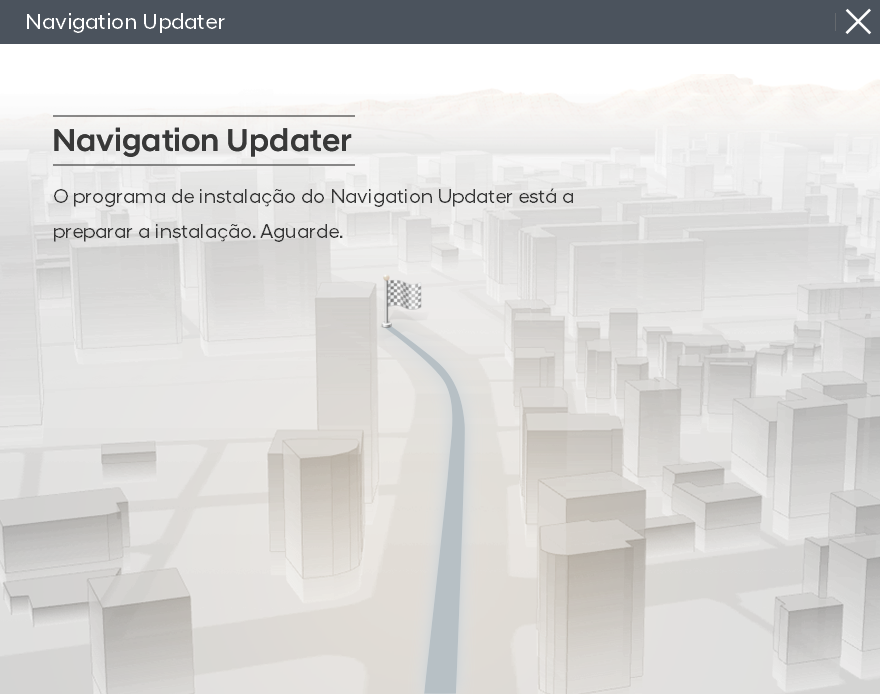
Instale o ficheiro descarregado.
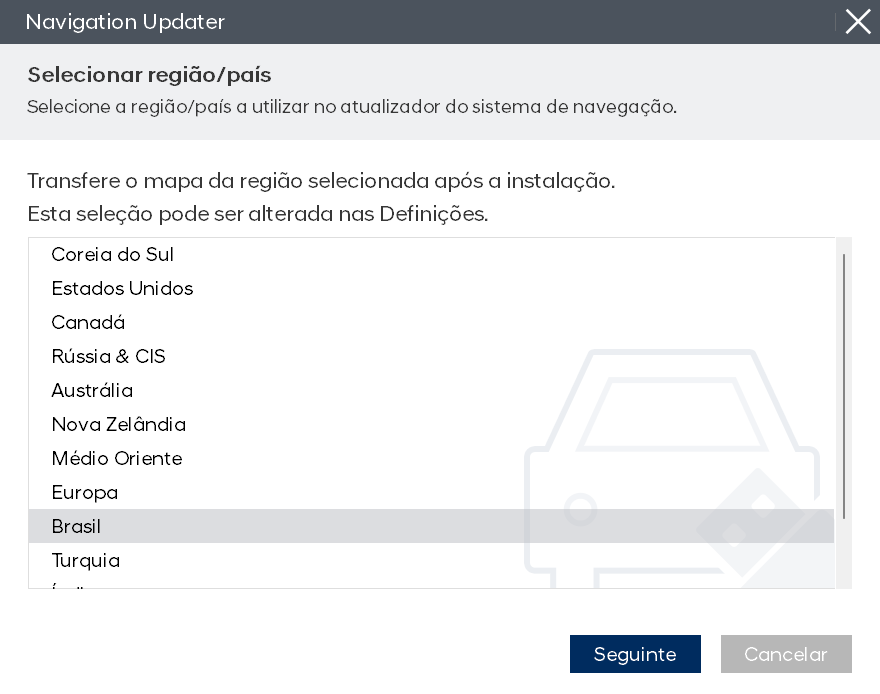
Seleccione uma região e clique "Seguinte".

Seleccione uma brand e clique "Seguinte".
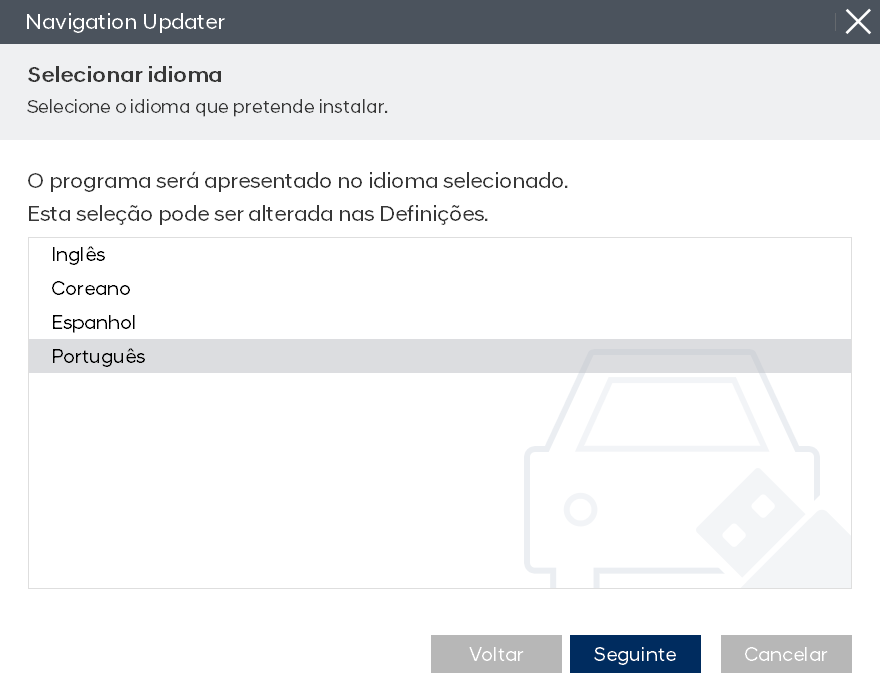
Seleccione uma língua e clique "Seguinte".
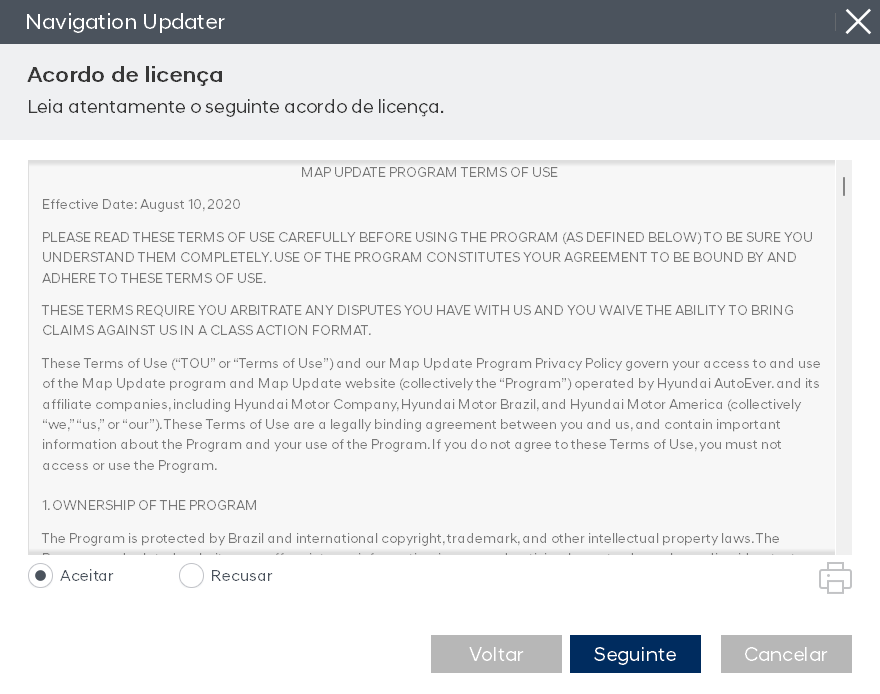
Quando a instalação do programa estiver pronta, por favor leia os termos da licença do contrato e os termos da licença do software de navegação e depois clique no botão "Seguinte".
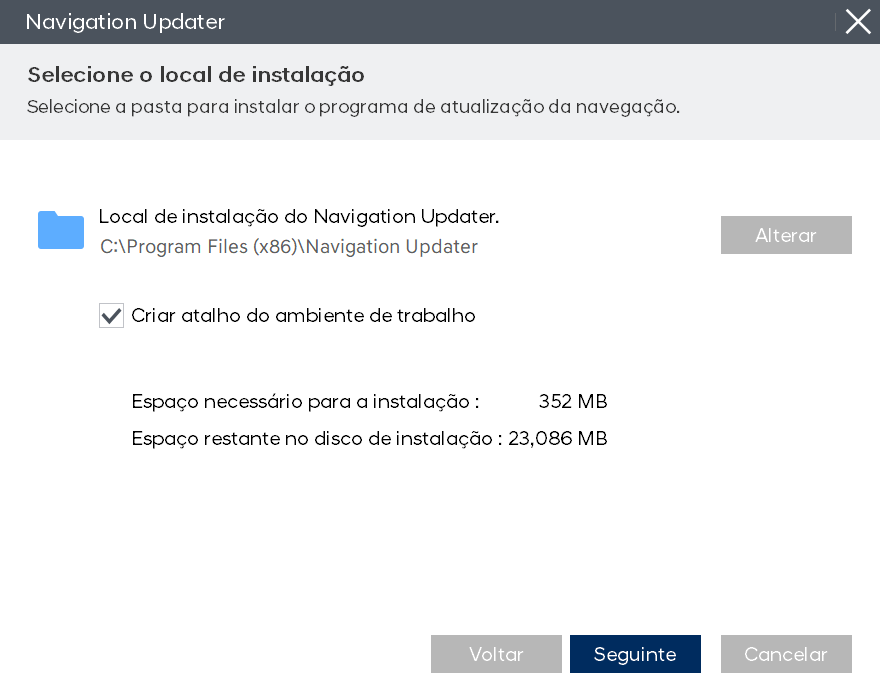
Seleccione o local de armazenamento do programa e depois clique no botão "Seguinte" para proceder à instalação.
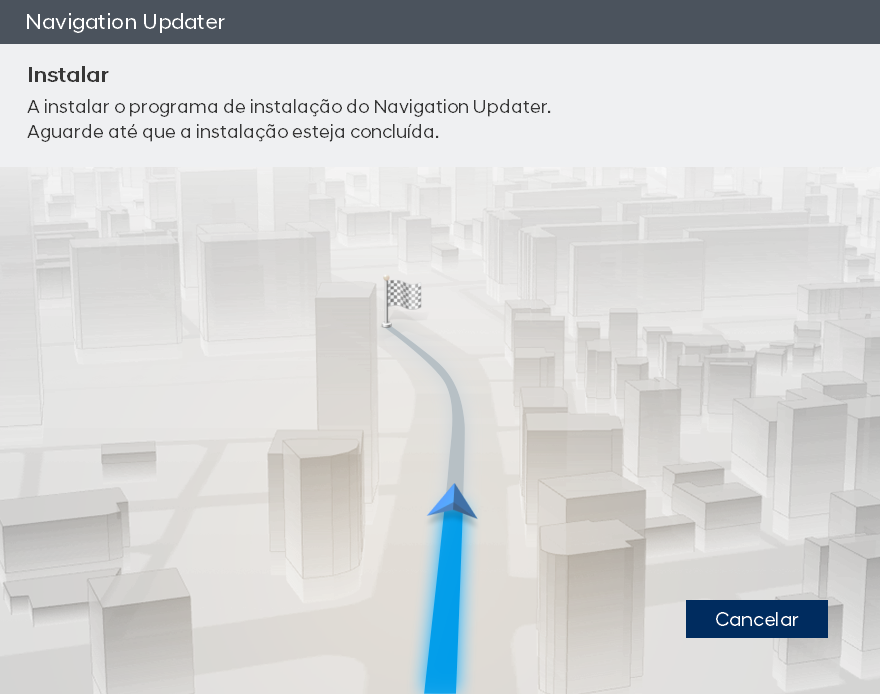
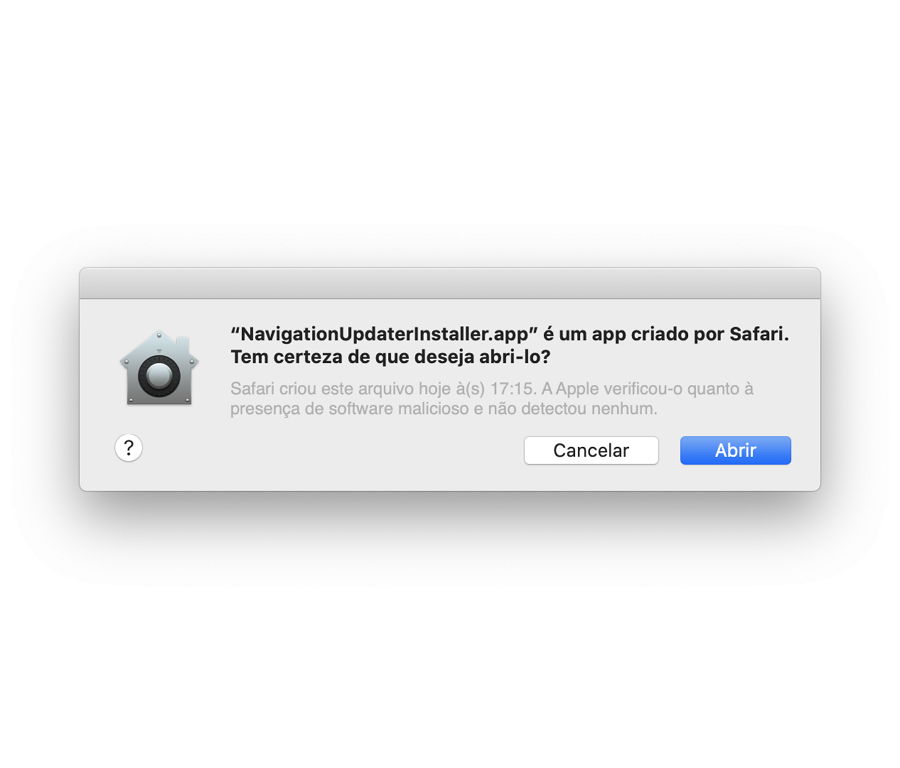
Clique no botão "Abrir".
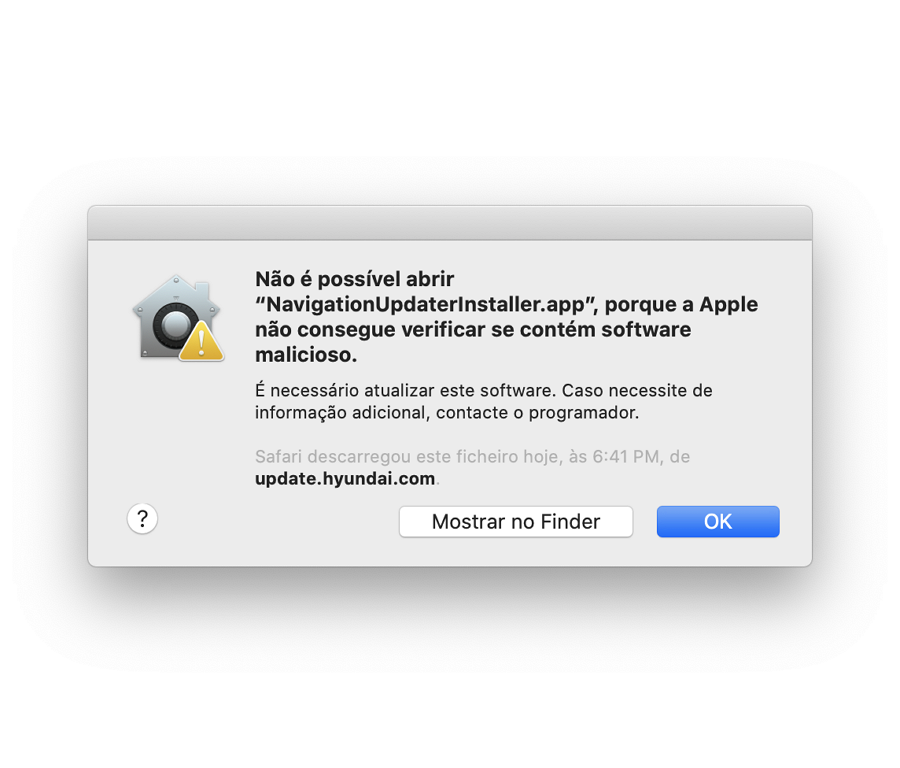
Durante a instalação do Navigation Updater, poderá surgir o aviso "A Apple não consegue verificar se a aplicação contém software malicioso".
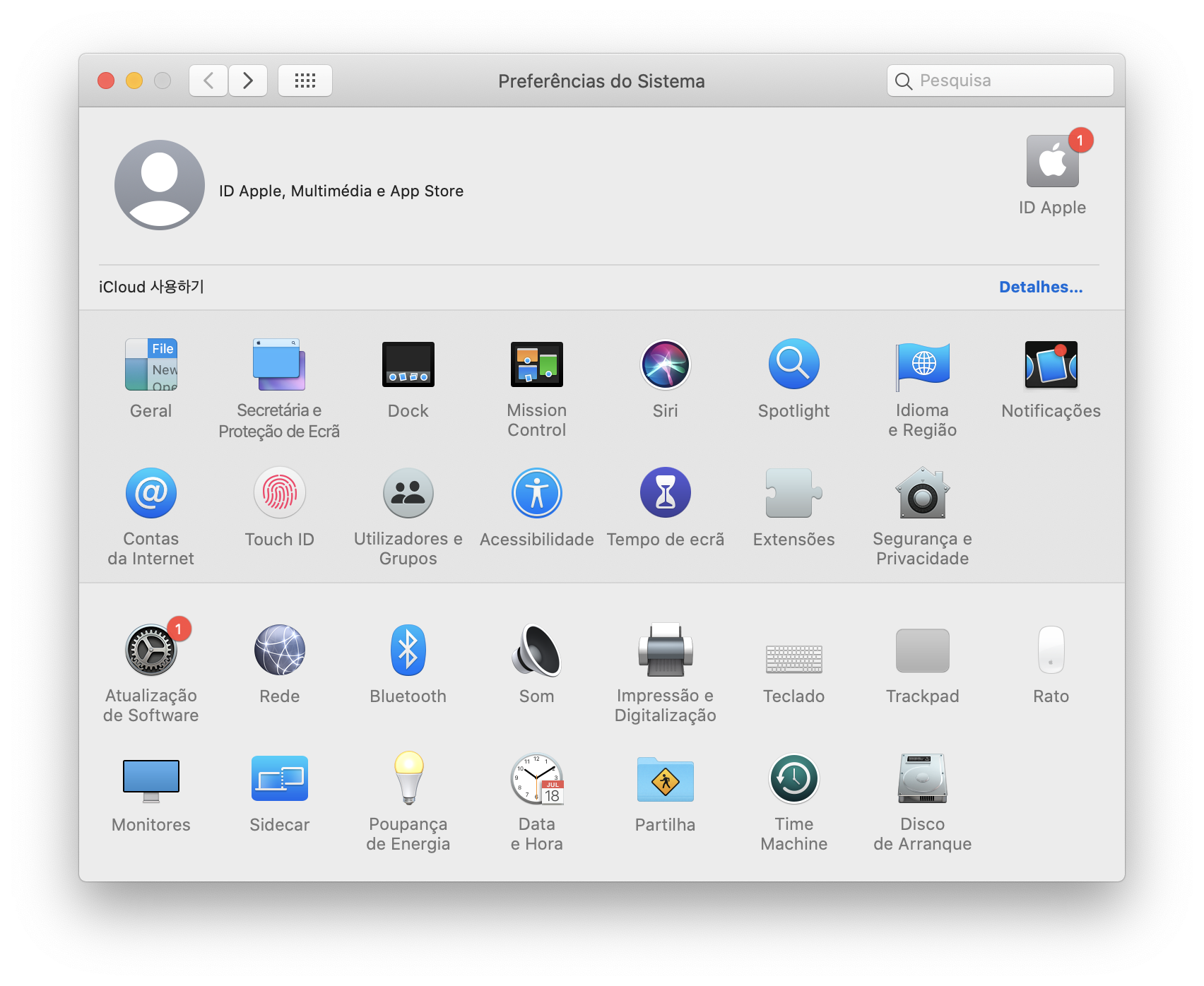
Clique em Preferências do Sistema > Segurança e Privacidade.
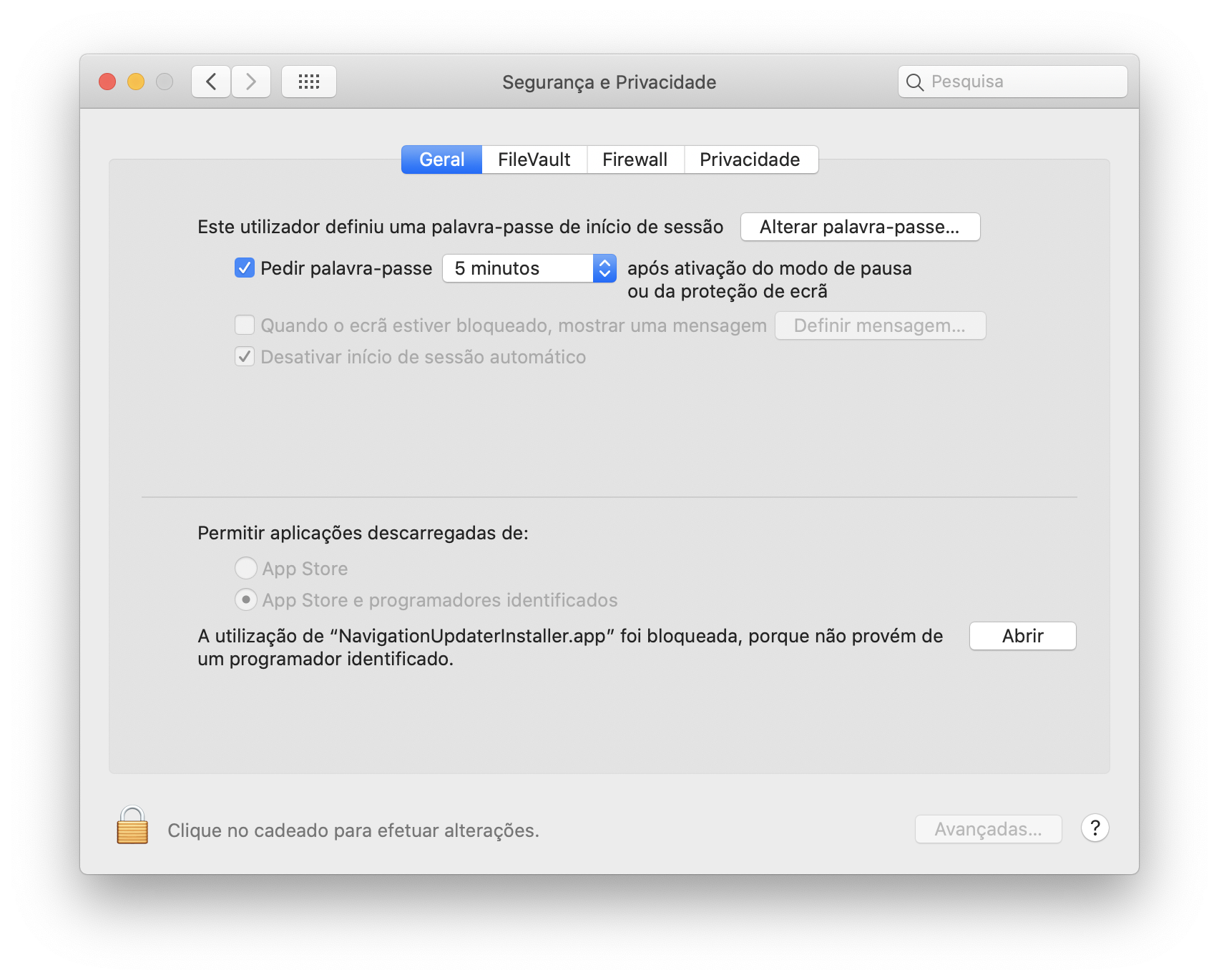
Clique no botão "Abrir" em Segurança e Privacidade > Geral.
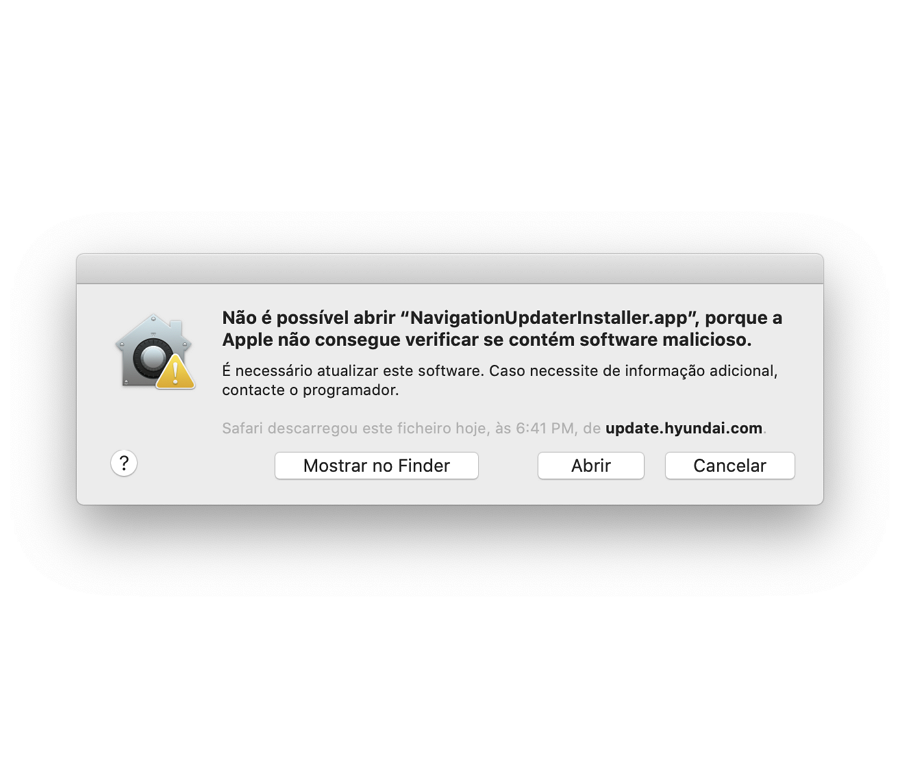
Clique no botão "Abrir".
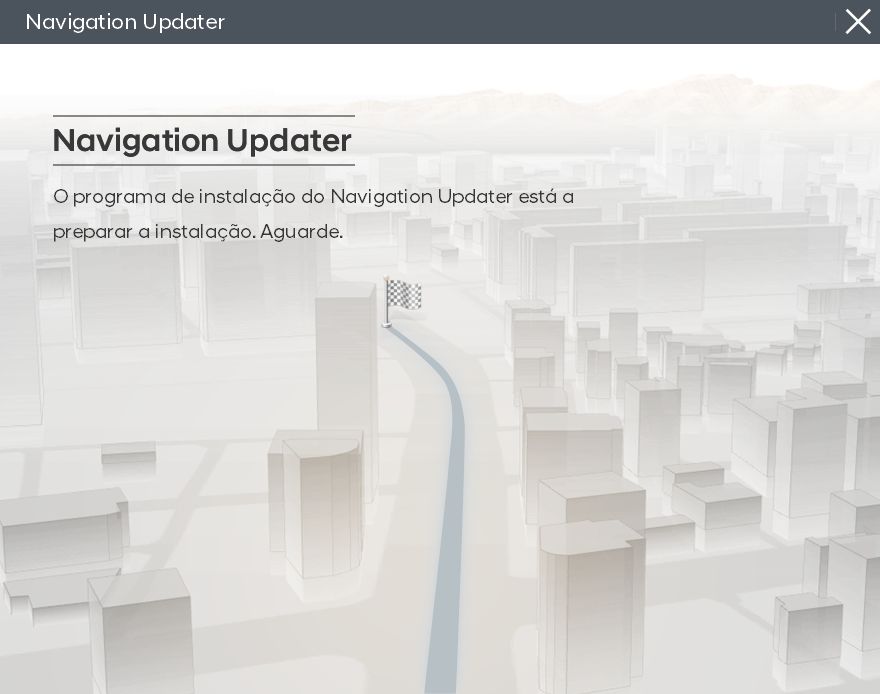
Instale o ficheiro descarregado.
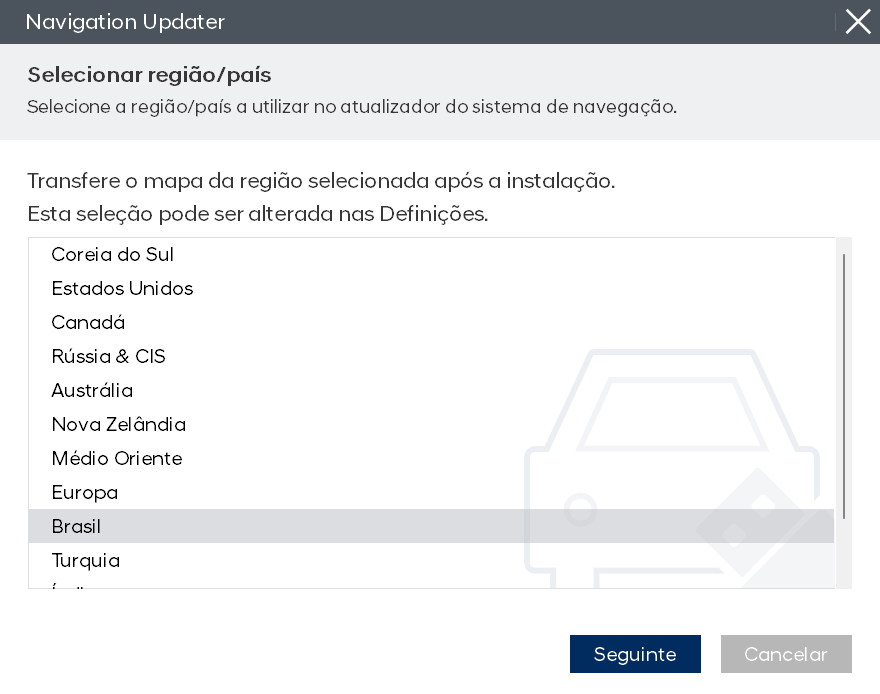
Seleccione uma região e clique "Seguinte".
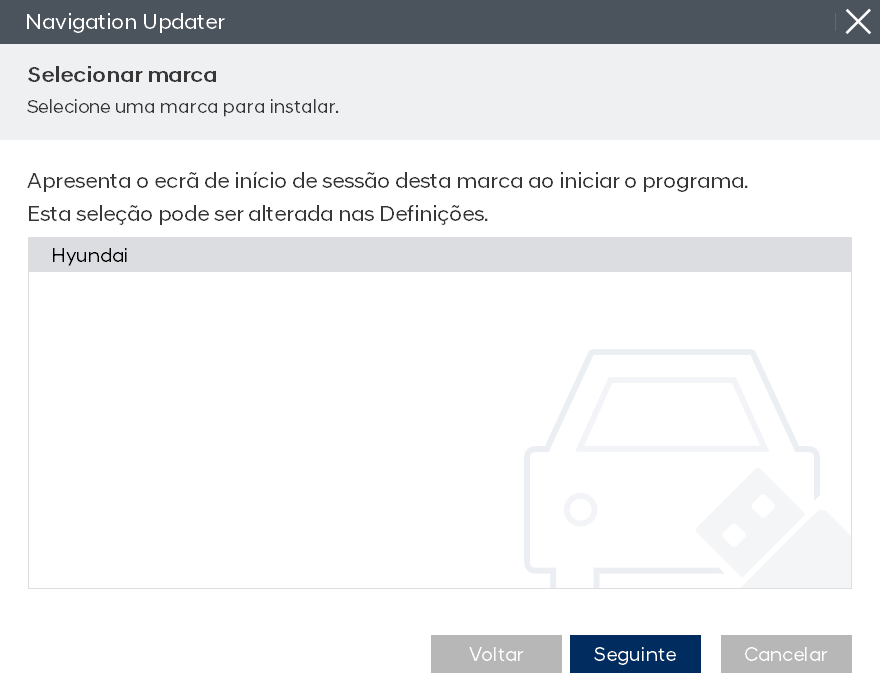
Seleccione uma brand e clique "Seguinte".
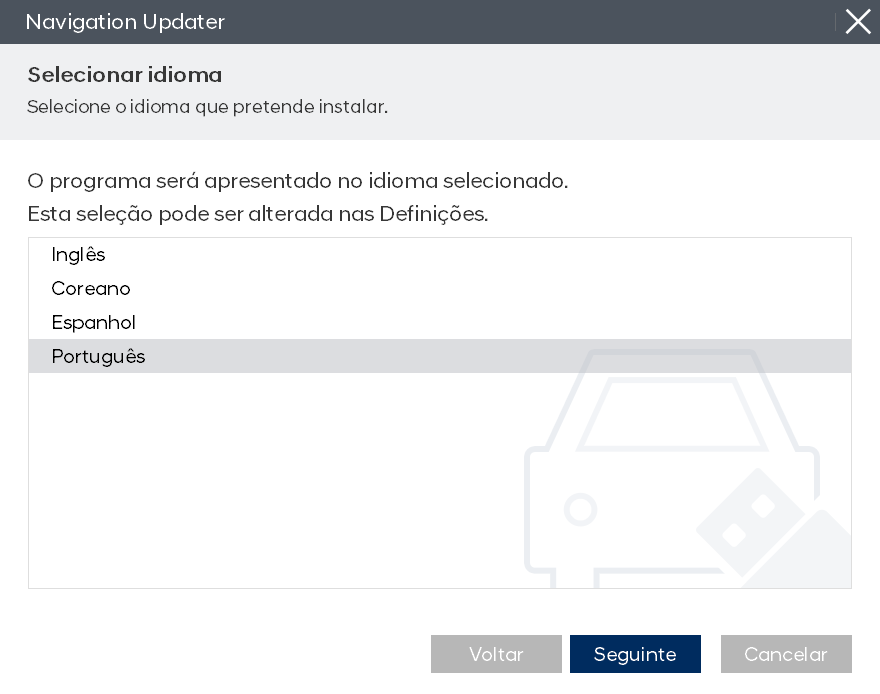
Seleccione uma língua e clique "Seguinte".
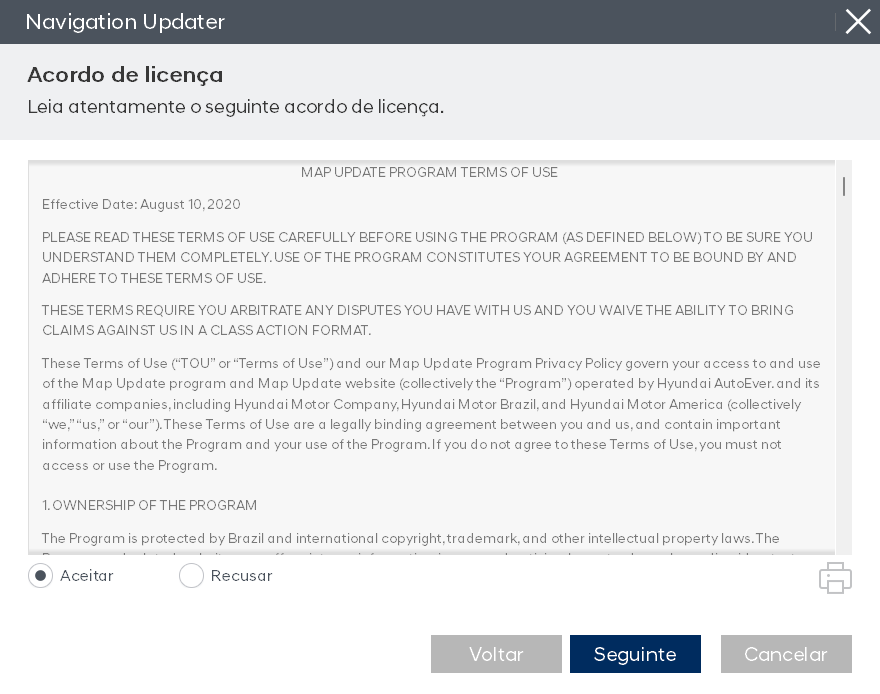
Quando a instalação do programa estiver pronta, por favor leia os termos da licença do contrato e os termos da licença do software de navegação e depois clique no botão "Seguinte".
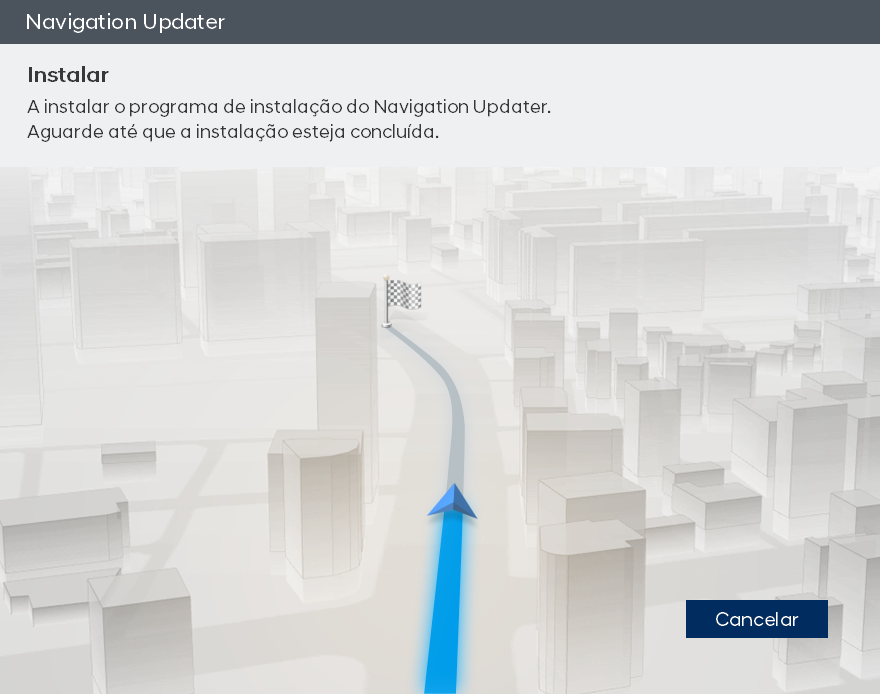
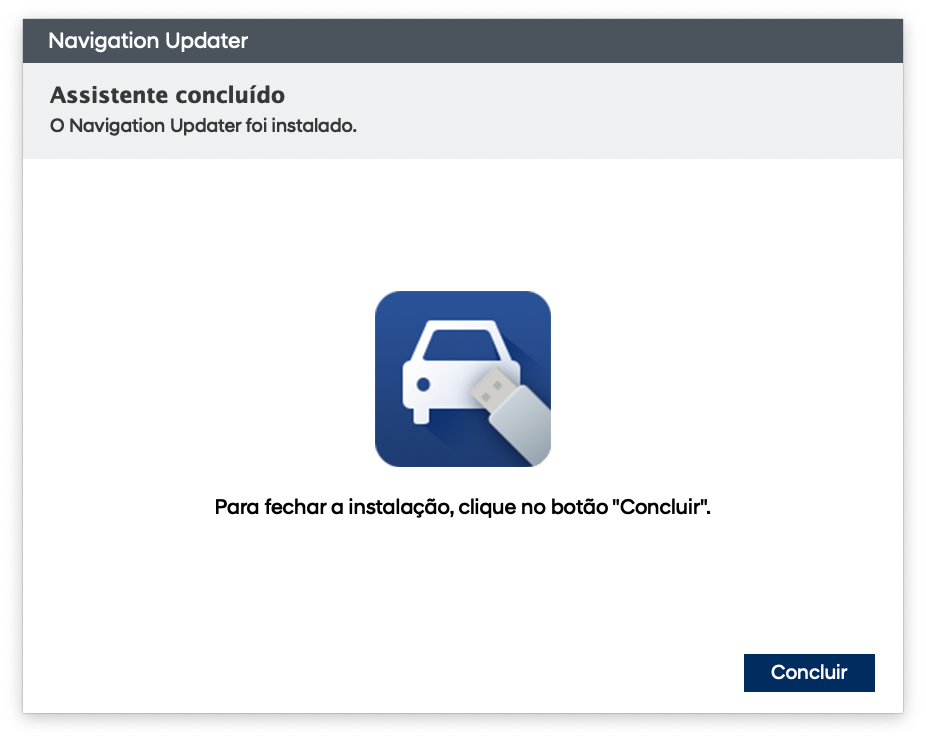
Clique no botão "Concluir" para concluir a instalação.

Inicie o Navigation Updater.